プロ棋士も愛用しているコンピュータ将棋ソフト

コンピュータ将棋思考エンジンを使用した対局・検討・棋譜解析ができる Windows 用将棋ソフト。棋譜の再生やコンピュータとの対局、将棋エンジンを使っての局面の検討や棋譜の解析を行うことができます。
ShogiGUI の概要
ShogiGUI は、トップレベルの将棋ソフトの思考エンジンを使用して棋譜の検討や解析、対局などができるの特徴で、プロ棋士を始めとして将棋ファンや将棋関係者が将棋研究・解析用のソフトとして使用しています。
ShogiGUI の機能
ShogiGUI で利用できる基本的な機能は次の通りです。
2. 棋譜解析
3. 検討
5. コンピュータとの対局
6. 局面の編集(局面・詰将棋の作成)
2 の「棋譜解析」は棋譜を自動再生しながら 1 手ごとに解析して形勢や読み筋を表示する機能です。3 の「検討」は棋譜や作成した局面などの好みの局面を解析して検討できます。
好みの将棋エンジンを使用できる
ShogiGUI には「GPSFish」という将棋エンジンが含まれているので、インストール後すぐに対局や検討ができます。
さらに強い将棋エンジンを使いたい場合は、オープンソース/フリーで配布されている「Apery」や「技巧」、「やねうら王」「たぬき王」などの思考エンジンや、「Kristallweizen」「orqha1018」などの評価関数を使用できます。
棋譜の再生
ShogiGUI では、KIF や KI2 形式などの棋譜ファイルだけでなく、将棋アプリや棋譜サイトの URL やクリップボードにコピーした棋譜から直接棋譜を読み込むことができます。
読み込んだ棋譜を再生して解析や検討することができます。分気がある棋譜の再生も可能で、編集をして KIF 形式の棋譜ファイルに保存することもできます。
棋譜解析と局面の検討
解析と検討はどちらもエンジンを使って解析して、コンピュータの候補手・読み筋・評価値を表示します。棋譜解析は棋譜を読み込んで一局を通して解析をするのに適していて、最後に先手と後手の一致率や悪手率を表示します。検討は指定の局面の最善手や読み筋を検討するのに適していて、複数のエンジンで同時に検討することもできます。
最強のコンピュータ将棋ソフト
ShogiGUI は、プロ棋士などの棋譜の解析や局面の検討、定跡や詰め将棋の勉強に役立つ無料のソフトです。おそらく解析や研究目的で使用している人が一番多いと思いますが、持ち時間や秒読みを指定して平手や駒落ちでコンピュータと対局できます。
機能
- コンピュータとの対局
- 棋譜の再生
- 定跡の表示・作成
- 棋譜解析
- 局面の検討
対応ファイル形式:
- KIF, KI2, CSA 形式の棋譜ファイル、BOD 形式の局面ファイルの読み込み
- KIF 形式の棋譜保存
仕様
使い方
インストール方法
1.インストーラ版
- インストーラを実行するとインストールで使用する言語の選択画面になります。言語を選択して[OK]をクリックして進みます。
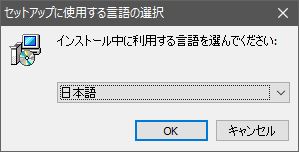
- 使用許諾契約書が表示されます。「同意する」を選択して[次へ]をクリックします。
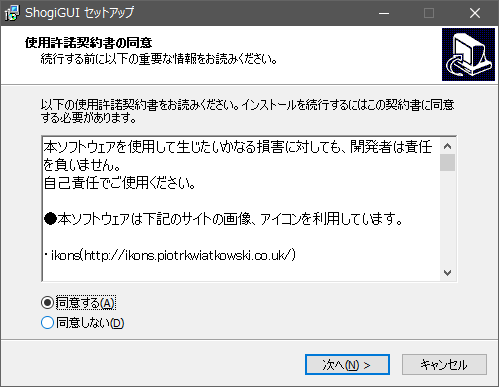
- インストール先の設定です。変更しない場合はそのまま[次へ]をクリック。
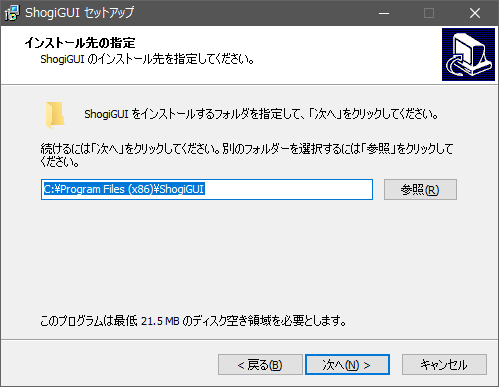
- スタートメニューに作成するショートカットの設定です。変更しない場合はそのまま[次へ]をクリック。

- デスクトップアイコンを作成しない場合はチェックを解除して[次へ]をクリック。
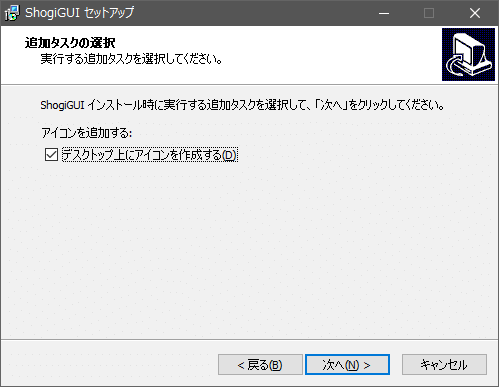
- インストールの準備ができました。[インストール]をクリックするとインストールを開始します。
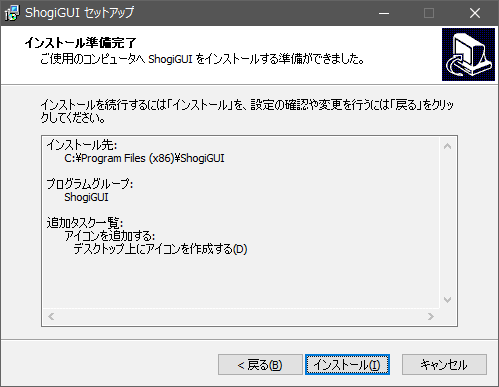
- インストールが完了しました。[完了]をクリックしてセットアップウィザードを閉じます。
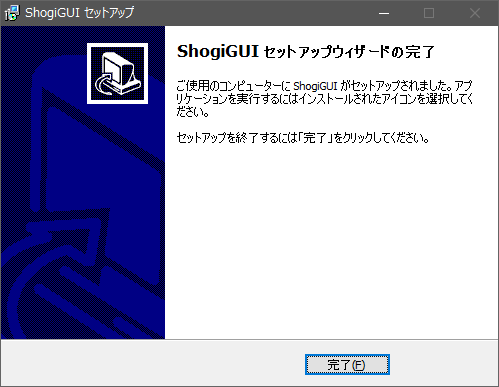
2.ポータブル版
- ダウンロードした ZIP ファイルを解凍し、「ShogiGUI.exe」を実行するとアプリケーションを起動できます。
コンピュータと対局する
1.対局を開始する
ツールバーまたは対局メニューから「対局」を選択すると対局ダイアログが開きます。
- 先手または後手のドロップダウンメニューから「あなた」と「コンピュータ(エンジン名)」を選択します。
- 時間などを設定して[対局開始]ボタンを押すと対局が開始します。
2.指す
- マウスの左クリックで駒を持つ → 移動する → クリックして駒を置く、という操作で駒を動かせます。最後に指した駒は水色の背景で示されます。
- [中断]を押すと対局を中断できます。[対局]をクリックして「現在の局面」を選択して[対局開始]を押すと、中断時の局面で再開できます。
棋譜ファイルを再生する
1.棋譜ファイルを開く
- 棋譜ファイルをウィンドウ上にドラッグ&ドロップするか、「ファイル」メニューの「開く」から棋譜ファイルを選択すると棋譜ファイルを再生できます。
- 「WEB から棋譜を読み込み」から、将棋アプリや棋譜サイトの URL から棋譜を読み込むことができます。
- 「編集」メニューの「棋譜貼り付け」から、クリップボードにコピーした棋譜を貼り付けることができます。
2.棋譜の再生
- 将棋盤上でマウスホイールを上下したり、棋譜タブでの上下キーを押すかコントロールパネルで棋譜を再生できます。
棋譜解析する
「棋譜解析」は棋譜を自動で再生して 1 手ごとに解析し、形勢や読み筋を表示する機能です。
1.棋譜解析を開始する
- 棋譜を開いたあと、「対局」メニューの「棋譜解析」を選択します。
2.解析の設定
- 棋譜解析ダイアログが開くので、エンジンや時間(一手の持ち時間)などを設定します。
3.棋譜解析中
- 棋譜解析が開始すると、棋譜の再生とエンジンによる候補手や評価、読み筋が表示されます。それらの一覧は解析一覧の画面に表示されます。
検討する
「検討」は、棋譜や現在の局面、作成した局面を解析して、候補手や読み筋を検討できる機能です。
1.検討を開始する
- 「対局」メニューの「検討」を選択します。
2.検討の設定
- 検討ダイアログが開くので、使用するエンジンや思考時間、表示する候補手の数などを設定します。
6.検討中
- 検討が開始すると、下の「検討」タブに候補手や読み筋が表示されます。思考時間が経過すると検討は停止し、手を進めると検討が自動的に開始します。
- 検討タブでは、思考時間を変更したり、[エンジン追加]をクリックして複数のエンジンで検討することもできます。
エンジンを追加する
1.将棋エンジンを追加する
- 「ツール」メニューの「エンジン設定」を選択します。
- 「エンジン一覧」の画面が開くので、左下の[追加]ボタンをクリックします。
- 用意しておいた将棋エンジンの実行ファイル(.exe)を選択して開きます。
- エンジンの概要が表示されます。[OK]をクリックします。
- エンジンが追加されました。[OK]をクリックして完了です。
定跡ファイルを追加する
定跡ファイルを追加して登録しておくと、対局で定跡を使用したり、棋譜再生や検討で定跡を表示することができます。
1.定跡ファイルを追加する
- 「定跡」メニューの「定跡管理」を選択します。
- 定跡管理のダイアログが開いたら[追加]ボタンをクリックします。
- 定跡ファイルを選択して開くと概要が表示されます。[OK]をクリックすると定跡が追加されます。
設定
「ツール」メニューの「オプション」から ShogiGUI の各設定ができます。
- 「デザイン」タブでは、駒の背景色を変更したり、将棋盤や駒に使用する画像を変更することができます。

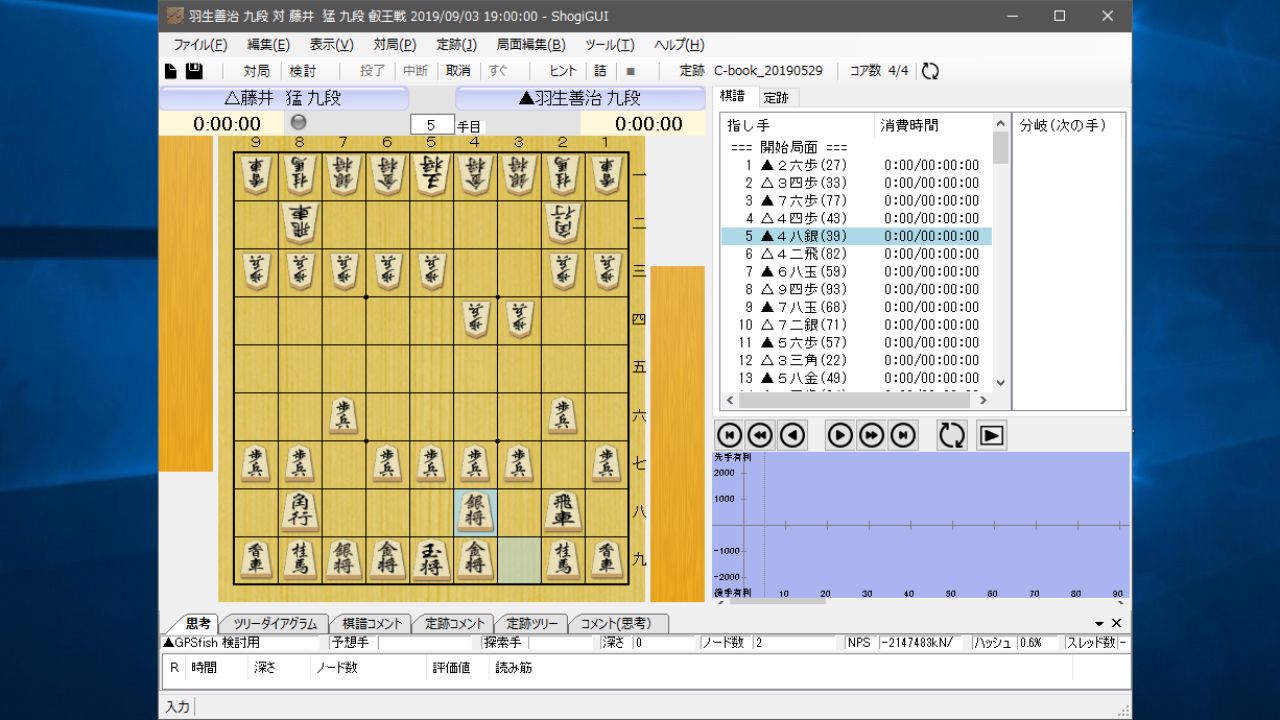
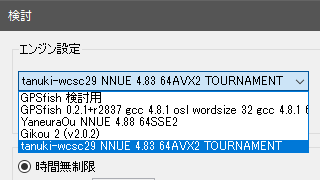




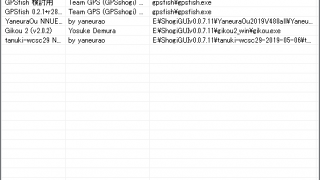
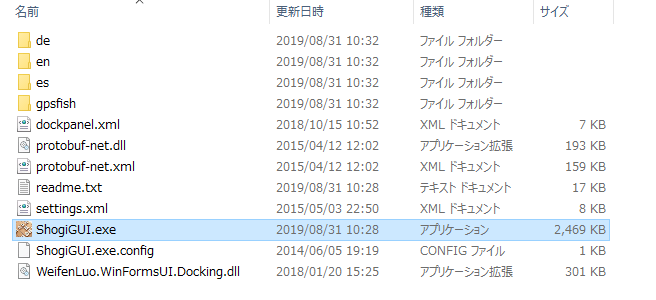

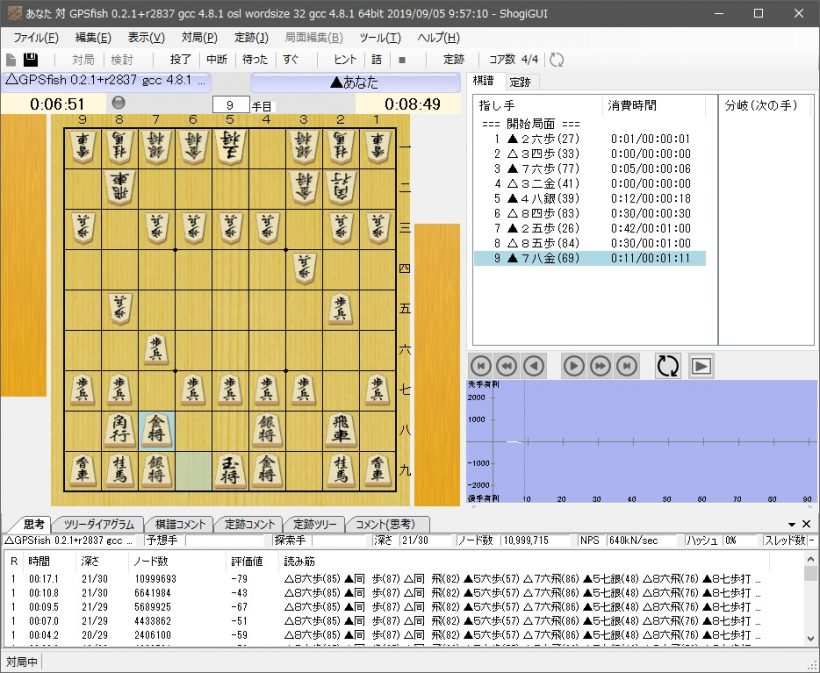
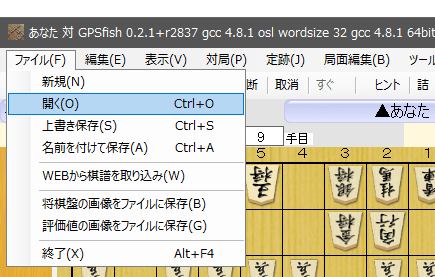

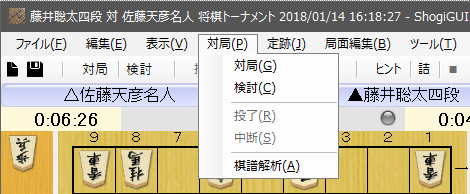
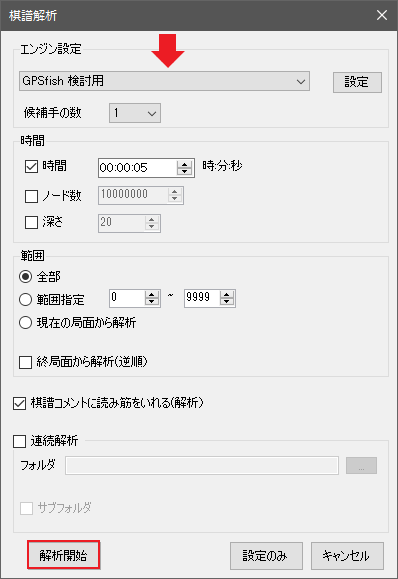
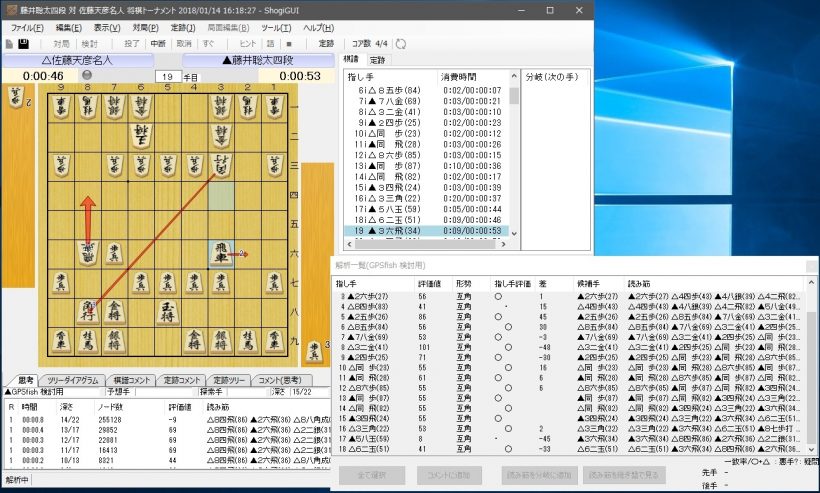
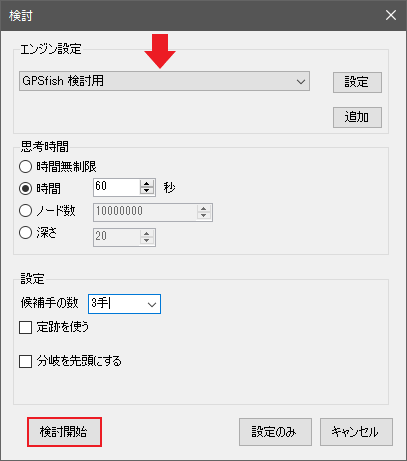

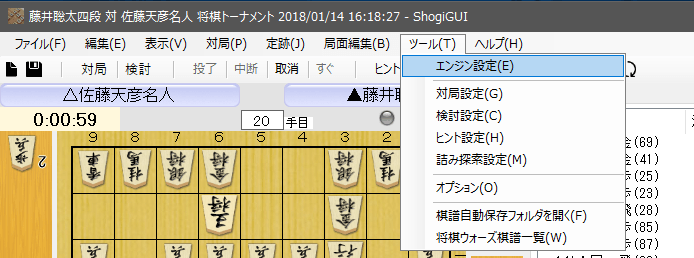
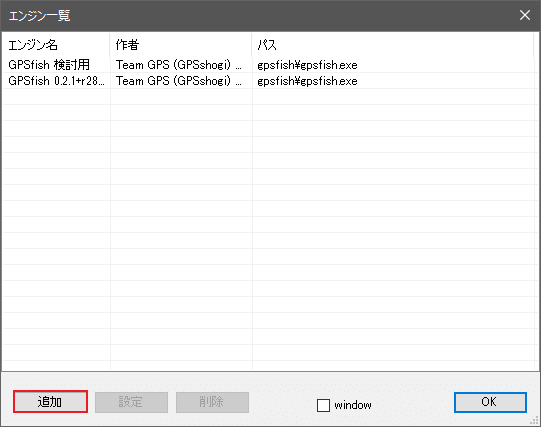
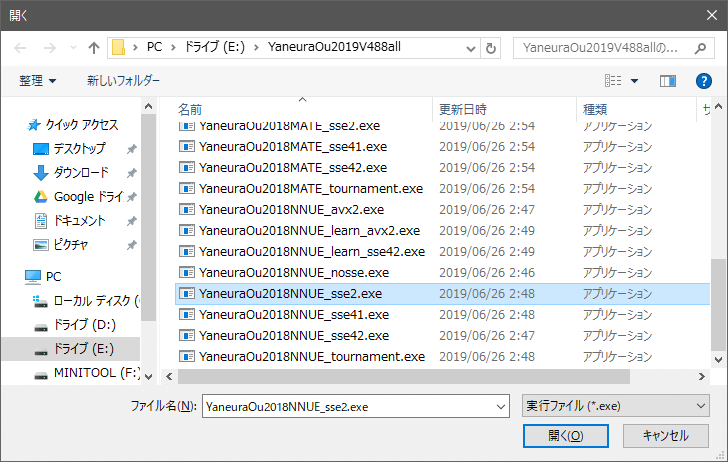

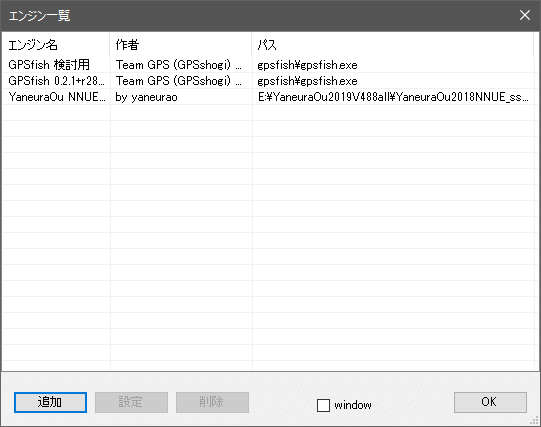

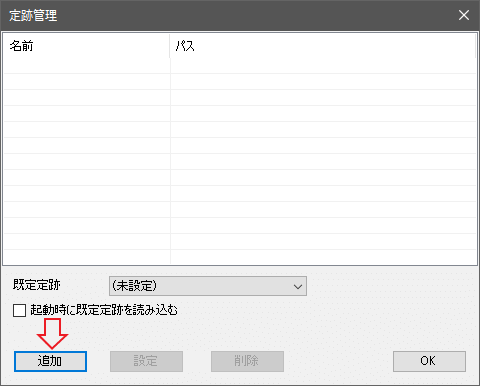
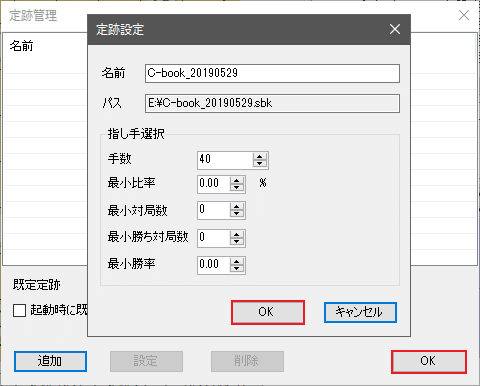
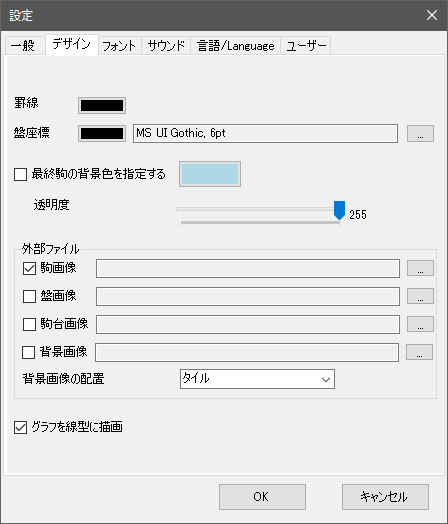
「settings.xml」ファイル(場所:C:ProgramDataShogiXyzShogiGUI または ShogiGUI フォルダ内)が ShogiGUI の設定ファイルです。